Cette page fait référence à la version XML de l'API JSON Custom Search, qui n'est disponible que pour les utilisateurs Clients Google Site Search.
- Présentation
- Format de requête Programmable Search Engine
<ph type="x-smartling-placeholder">
- </ph>
- Présentation de la demande
- Termes de requête
- Paramètres de requête <ph type="x-smartling-placeholder">
- Internationalisation des requêtes et de la présentation des résultats <ph type="x-smartling-placeholder">
- Filtrer les résultats <ph type="x-smartling-placeholder">
- Résultats XML
<ph type="x-smartling-placeholder">
- </ph>
- Version DTD des résultats XML Google
- À propos de la réponse XML
- Résultats XML pour Normal, Image et Requêtes de recherche avancée <ph type="x-smartling-placeholder">
Présentation
Le service Google WebSearch active Google Site Search d'afficher les résultats de recherche Google sur leurs propres sites Web. La Le service WebSearch utilise un protocole simple basé sur HTTP pour traiter les recherches résultats. Les administrateurs de la recherche ont un contrôle total sur la façon dont ils les résultats de recherche et la façon dont ils les présentent un utilisateur final. Ce document décrit les caractéristiques techniques du de requêtes de recherche et de résultats.
Pour récupérer les résultats Google WebSearch, votre application envoie une requête HTTP simple à Google. Google renvoie ensuite les résultats de la recherche au format XML. . Les résultats au format XML vous permettent de personnaliser la façon dont les résultats de recherche s'affichent.
Format de requête WebSearch
- Demander Présentation
- Termes de requête
- Paramètres de requête
- Exemples de requêtes WebSearch
- Requête WebSearch Définition des paramètres
- Exemples de requêtes d'images
- Requête de recherche d'images Définition des paramètres
- Recherche avancée
- Recherche avancée Paramètres de requête
- Termes de requête spéciaux
- Limites de requêtes
Présentation de la demande
La requête de recherche Google est une commande HTTP GET standard. Il
comprend un ensemble de paramètres pertinents
requêtes. Ces paramètres sont inclus dans l'URL de la requête sous la forme name=value.
paires séparées par une esperluette (&). Les paramètres sont les suivants :
comme la requête de recherche et un identifiant de moteur unique (cx)
qui effectue la requête HTTP. Le service WebSearch ou Recherche d'images renvoie
Le format XML répond à vos requêtes HTTP.
Termes de requête
La plupart des requêtes de recherche incluent un ou plusieurs termes. Un terme de requête apparaît comme valeur d'un paramètre dans la requête de recherche.
Les termes de requête peuvent spécifier plusieurs types d'informations à filtrer et organiser les résultats de recherche renvoyés par Google. Les requêtes peuvent spécifier:
- Mots ou expressions à inclure ou
exclure
<ph type="x-smartling-placeholder">
- </ph>
- Tous les mots d'une requête de recherche (par défaut)
- Expression exacte dans la requête de recherche
- Tout mot ou toute expression dans une requête de recherche
- l'emplacement où se trouve le document
termes de recherche
<ph type="x-smartling-placeholder">
- </ph>
- N'importe où dans le document (par défaut)
- Uniquement dans le corps du document
- Uniquement dans le titre du document
- Uniquement dans l'URL du document
- Uniquement dans les liens du document
- Restrictions relatives aux documents eux-mêmes
<ph type="x-smartling-placeholder">
- </ph>
- Inclure ou exclure des documents de types de fichiers spécifiques (fichiers PDF ou documents Word, par exemple)
- Les requêtes d'URL spéciales qui renvoient
des informations sur une URL donnée, plutôt que d'effectuer une recherche
<ph type="x-smartling-placeholder">
- </ph>
- Les requêtes qui renvoient des informations générales sur une URL, telles que sa catégorie, son extrait ou sa langue Open Directory
- Requêtes qui renvoient l'ensemble de pages Web qui renvoient à une URL
- Requêtes qui renvoient un ensemble de pages Web similaires à une URL donnée
Recherche par défaut
Les valeurs des paramètres de requête de recherche doivent être échappées au format URL. Notez que vous devez remplace le signe plus ("+") par toute séquence d'espaces blancs dans la requête de recherche. Ce point est abordé plus en détail à la section Échappement d'URL de ce document.
Le terme de la requête de recherche est envoyé au service WebSearch à l'aide de le paramètre q ; A exemple de terme de requête de recherche est:
q=horses+cows+pigs
Par défaut, le service Google WebSearch n'affiche que les documents inclut tous les termes de la requête de recherche.
Paramètres des requêtes
Cette section liste les paramètres que vous pouvez utiliser lorsque vous créez requête de recherche. Les paramètres sont divisés en deux listes. La première liste contient les paramètres pertinents pour toutes les requêtes de recherche. La deuxième liste contient les paramètres qui sont pertinentes uniquement pour les requêtes de recherche avancée.
Trois paramètres de requête sont obligatoires:
- Le paramètre client doit être défini sur
google-csbe. - Le paramètre output spécifie
le format des résultats XML renvoyés ; les résultats peuvent être renvoyés avec (xml)
ou sans (
xml_no_dtd) de référence à la DTD de Google. Nous vous recommandons en définissant cette valeur surxml_no_dtd. Remarque:Si vous ne spécifiez pas ce paramètre, les résultats sont renvoyés au format HTML au lieu de XML.
- Le paramètre cx, qui représente l'unique
ID du moteur.
Les paramètres de requête les plus couramment utilisés autres que ceux mentionnés ci-dessus sont:
- num : nombre de résultats de recherche demandés.
- q : les termes de recherche.
- start : index de départ des résultats.
Exemples de requêtes WebSearch
Les exemples ci-dessous présentent deux requêtes HTTP WebSearch envoyées à illustrer comment les différents paramètres de requête sont utilisés. Définitions paramètres de requête différents sont fournis dans la requête WebSearch Définition des paramètres et Requête de recherche avancée Paramètres de ce document.
Cette requête demande les 10 premiers résultats (start=0&num=10)
pour le terme de requête "red sox" (q=red+sox). La requête a également
indique que les résultats doivent provenir de sites Web canadiens (cr=countryCA)
et doit être rédigé en français (lr=lang_fr). Enfin, la requête
spécifie des valeurs pour le client, la sortie,
et cx, qui sont tous les trois obligatoires.
http://www.google.com/search?
start=0
&num=10
&q=red+sox
&cr=countryCA
&lr=lang_fr
&client=google-csbe
&output=xml_no_dtd
&cx=00255077836266642015:u-scht7a-8i
Cet exemple s'appuie sur certaines des requêtes de recherche avancée
pour personnaliser davantage la requête de recherche. Cette requête utilise l'opérateur as_q
(as_q=red+sox) au lieu du paramètre q. Elle utilise également le
as_eq pour exclure tous les documents contenant le mot "Yankees". à partir de
résultats de recherche (as_eq=yankees).
http://www.google.com/search?
start=0
&num=10
&as_q=red+sox
&as_eq=Yankees
&client=google-csbe
&output=xml_no_dtd
&cx=00255077836266642015:u-scht7a-8i
Définitions des paramètres de requête WebSearch
| c2coff | |||||||
|---|---|---|---|---|---|---|---|
| Description | Facultatif. Le paramètre c2coff active ou désactive le mode Simplifié et de recherche en chinois traditionnel. La valeur par défaut de ce paramètre est
|
||||||
| Exemples | q=google&c2coff=1 |
||||||
| Client | |
|---|---|
| Description | Obligatoire. Le paramètre |
| Exemples | q=google&client=google-csbe |
| cr | |
|---|---|
| Description | Facultatif. Le paramètre Google WebSearch détermine le pays d'un document en fonction analyse:
Reportez-vous au paramètre "Country (cr)" Valeurs pour obtenir la liste des valeurs valides pour ce paramètre. |
| Exemples | q=Frodo&cr=countryNZ |
| cx | |
|---|---|
| Description | Obligatoire. Le paramètre |
| Exemples | q=Frodo&cx=00255077836266642015:u-scht7a-8i |
| filtre | |||||||
|---|---|---|---|---|---|---|---|
| Description | Facultatif. Le paramètre filter active ou désactive le filtrage automatique des résultats de recherche Google. Consultez la section Filtrage automatique document pour plus d'informations sur les filtres de résultats de recherche Google. La valeur par défaut du paramètre
Remarque:Par défaut, Google filtre les résultats de recherche pour améliorer leur qualité. |
||||||
| Exemples | q=google&filter=0 |
||||||
| gl | |
|---|---|
| Description | Facultatif. La valeur du paramètre Spécifier une valeur de paramètre |
| Exemples | Cette demande permet d'augmenter le nombre de documents rédigés au Royaume-Uni en
Résultats WebSearch: |
| hl | |
|---|---|
| Description | Facultatif. Le paramètre Reportez-vous à la section Langues de l'interface de la page Internationalisation des requêtes. et présentation des résultats pour plus d'informations et sur les langues d'interface prises en charge. pour obtenir la liste des langues acceptées. |
| Exemples | Cette demande cible les annonces pour du vin en français. (Vin est le terme français pour le vin). q=vin&ip=10.10.10.10&ad=w5&hl=fr |
| hq | |
|---|---|
| Description | Facultatif. Le paramètre |
| Exemples | Cette requête recherche "pizza" ET "fromage". L'expression est la même que
|
| ie | |
|---|---|
| Description | Facultatif. Le paramètre Consultez la section Encodage des caractères pour savoir dans quels cas vous devez utiliser ce paramètre. Reportez-vous à la section Encodage des caractères
Schémas pour la liste des valeurs |
| Exemples | q=google&ie=utf8&oe=utf8 |
| lr | |
|---|---|
| Description | Facultatif. Le paramètre Google WebSearch détermine la langue d'un document en fonction des critères suivants : analyse:
Consultez la Langue ( |
| Exemples | q=Frodo&lr=lang_en |
| num | |
|---|---|
| Description | Facultatif. Le paramètre La valeur par défaut de Remarque:Si le nombre total de résultats de recherche est inférieur que le nombre de résultats demandé, tous les résultats disponibles être renvoyé. |
| Exemples | q=google&num=10 |
| oe | |
|---|---|
| Description | Facultatif. Le paramètre Consultez la section Encodage des caractères pour savoir dans quels cas vous devez utiliser ce paramètre. Reportez-vous à la section Encodage des caractères
Schémas pour la liste des valeurs |
| Exemples | q=google&ie=utf8&oe=utf8 |
| output | |||||||
|---|---|---|---|---|---|---|---|
| Description | Obligatoire. Le paramètre
|
||||||
| Exemples | output=xml_no_dtd |
||||||
| q | |
|---|---|
| Description | Facultatif. Le paramètre Il existe également un certain nombre
de termes de requête spéciaux qui peuvent être
utilisé dans le cadre du paramètre Le panneau de configuration de la recherche Google inclut un rapport
Requêtes envoyées à l'aide du paramètre Remarque:La valeur spécifiée pour le paramètre q doit comporter une séquence d'échappement d'URL. |
| Exemples | q=vacation&as_oq=london+paris |
| entreprises sécurisées | |||||||||
|---|---|---|---|---|---|---|---|---|---|
| Description | Facultatif. Le paramètre
Reportez-vous à la section Filtrage du contenu réservé aux adultes avec SafeSearch pour en savoir plus sur cette fonctionnalité. |
||||||||
| Exemples | q=adult&safe=high |
||||||||
| start | |
|---|---|
| Description | Facultatif. Le paramètre Le paramètre |
| Exemples | start=10 |
| trier | |
|---|---|
| Description | Facultatif. Le paramètre |
| Exemples |
|
| ud | |
|---|---|
| Description | Facultatif. Le paramètre http://www.花井鮨.com Les valeurs valides pour ce paramètre sont Si le paramètre http://www.xn--elq438j.com. Remarque:Il s'agit d'une fonctionnalité bêta. |
| Exemples | q=google&ud=1 |
Recherche avancée
Les paramètres de requête supplémentaires répertoriés sous l'image sont pertinents pour les requêtes de recherche avancée. Lorsque vous effectuez une recherche avancée, les valeurs de plusieurs paramètres (par exemple, as_eq, as_epq, as_oq, etc.) sont tous pris en compte dans la requête pour cette recherche. L'image montre la page de recherche avancée de Google. Sur l'image, le nom de chaque le paramètre de recherche avancée est écrit en rouge à l'intérieur ou à côté de le champ de la page auquel ce paramètre correspond.
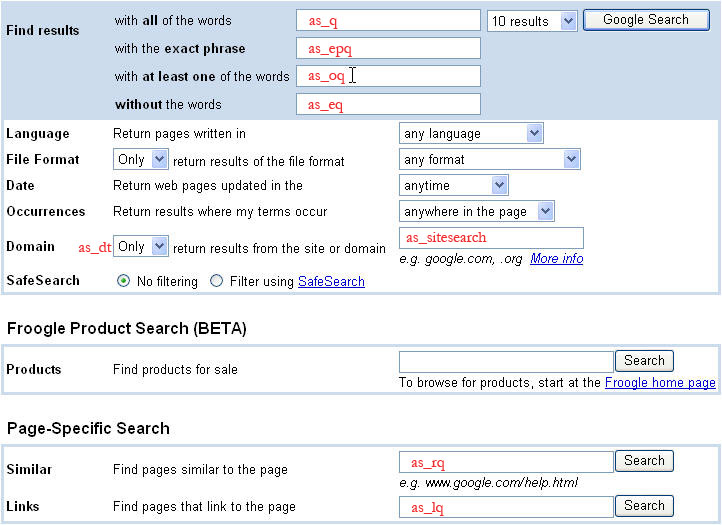
Paramètres de requête de recherche avancée
| as_dt | |
|---|---|
| Description | Facultatif. Le paramètre |
| Exemples | as_dt=i,as_dt=e |
| as_epq | |
|---|---|
| Description | Facultatif. Le paramètre |
| Exemples | as_epq=abraham+lincoln |
| as_eq | |
|---|---|
| Description | Facultatif. Le paramètre |
| Exemples |
|
| as_lq | |
|---|---|
| Description | Facultatif. Le paramètre |
| Exemples |
|
| as_nlo | |
|---|---|
| Description | Facultatif. Le paramètre |
| Exemples | Le code suivant définit une plage de recherche comprise entre 5 et 10 (inclus) :
|
| as_nhi | |
|---|---|
| Description | Facultatif. Le paramètre |
| Exemples | Le code suivant définit une plage de recherche comprise entre 5 et 10 (inclus) :
|
| as_oq | |
|---|---|
| Description | Facultatif. Le paramètre |
| Exemples |
|
| as_q | |
|---|---|
| Description | Facultatif. Le paramètre |
| Exemples |
|
| as_qdr | |
|---|---|
| Description | Facultatif. Le paramètre
Résultats des requêtes |
| Exemples |
Cet exemple demande les résultats de l'année précédente:
Cet exemple demande les résultats des 10 derniers jours:
|
| as_sitesearch | |
|---|---|
| Description | Facultatif. Le paramètre |
| Exemples |
|
Termes de requête spéciaux
Google WebSearch permet d'utiliser plusieurs termes de requête spéciaux qui
accéder aux fonctionnalités supplémentaires du moteur de recherche Google ; Ces
Des termes de requête spéciaux doivent être inclus dans la valeur du paramètre de requête q. Comme d'autres termes de requête, le
les termes de requête spéciaux doivent être avec échappement via une URL. A
le nombre de termes de requête spéciaux contient le signe deux-points (:). Ce personnage
doit également comporter une séquence d'échappement d'URL. sa valeur avec échappement dans l'URL est %3A.
| Liens externes [link:] | |
|---|---|
| Description | Le terme de requête La version avec échappement de l'URL de Vous pouvez également utiliser la requête as_lq
pour envoyer une requête Remarque:Vous ne pouvez pas spécifier d'autres termes de requête lorsque
avec |
| Exemples |
|
| Recherche booléenne OU [ OU ] | |
|---|---|
| Description | Le terme de requête Vous pouvez également utiliser la requête as_oq pour soumettre une recherche pour n'importe quel terme dans un ensemble de termes. Remarque:Si une requête de recherche spécifie la requête "Londres+OR+Paris", les résultats de recherche incluront documents contenant au moins l'un de ces deux mots. Dans certains cas, documents figurant dans les résultats de recherche peuvent contenir ces deux mots. |
| Exemples | Recherchez Londres ou Paris: Entrée utilisateur:
london OR
paris Terme de requête:q=london+OR+parisRecherchez des vacances et soit Londres, soit Paris: Terme de requête:
q=vacation+london+OR+parisRecherchez "vacances", "Londres", "Paris" ou "chocolat" : Terme de requête:
q=vacation+london+OR+paris+OR+chocolatesRecherchez "vacances et chocolats" et "Londres" ou "Paris", avec le moins de poids apporté aux chocolats: Terme de requête:
q=vacation+london+OR+paris+chocolatesRecherchez des vacances, des chocolats et des fleurs dans des documents qui contiennent également soit Londres, soit Paris: Terme de requête:
q=vacation+london+OR+paris+chocolates+flowersRecherchez "vacances", "Londres" ou "Paris", ainsi que pour l'un des chocolats ou des fleurs: Terme de requête: q=vacation+london+OR+paris+chocolates+OR+flowers |
| Exclure le terme de requête [-] | |
|---|---|
| Description | Le terme de requête d'exclusion ( La version avec échappement de l'URL de Le terme de requête d'exclusion est utile lorsqu'un terme de recherche a plus plusieurs sens. Par exemple, le mot "basse" pourrait renvoyer des résultats sur les poissons ou la musique. Si vous recherchiez des documents sur poisson, vous pourriez exclure les documents sur la musique des résultats de votre recherche en utilisant le terme de requête d'exclusion. Vous pouvez également utiliser la requête as_eq pour exclure les documents correspondant à un mot ou une expression spécifique à partir des résultats de recherche. |
| Exemples | Entrée utilisateur: bass -musicTerme de requête: q=bass+%2Dmusic |
| Exclusion de type de fichier [ -filetype: ] | |
|---|---|
| Description | Le terme de requête La version avec échappement de l'URL de Remarque:Vous pouvez exclure plusieurs
types de fichiers issus des résultats de recherche en ajoutant d'autres requêtes Les types de fichiers acceptés par Google sont les suivants:
D'autres types de fichiers pourront être ajoutés ultérieurement. Une mise à jour figure dans les questions fréquentes sur les types de fichiers de Google. |
| Exemples | Cet exemple renvoie les documents qui mentionnent "Google" mais cela
ne sont pas des documents PDF: Cet exemple renvoie les documents qui mentionnent "Google" mais
n'inclut pas les documents PDF et Word: |
| Filtrage par type de fichier [ filetype: ] | |
|---|---|
| Description | Le terme de requête La version avec échappement de l'URL de Vous pouvez limiter la recherche
aux documents correspondant à l'une des extensions de fichier disponibles en ajoutant
Par défaut, les résultats de recherche inclure des documents avec n'importe quelle extension de fichier. Les types de fichiers acceptés par Google sont les suivants:
D'autres types de fichiers pourront être ajoutés ultérieurement. Une mise à jour figure dans les questions fréquentes sur les types de fichiers de Google. |
| Exemples | Cet exemple renvoie les documents PDF qui contiennent le mot "Google" : Cet exemple renvoie les documents PDF et Word qui mentionnent
"Google" : |
| Inclure le terme de requête [+] | |
|---|---|
| Description | Le terme de requête d'inclusion (+) indique qu'un mot ou une expression doit figurer dans tous les documents inclus dans les résultats de recherche. Pour utiliser la inclure un terme de requête, vous devez précéder le mot ou la phrase qui doit être inclus dans tous les résultats de recherche avec "+" (signe plus). La version de Vous devez utiliser |
| Exemples | Entrée utilisateur: Star Wars Episode +ITerme de requête: q=Star+Wars+Episode+%2BI |
| Liens uniquement, recherche, tous les termes [ allinlinks: ] | |
|---|---|
| Description | Le terme de requête Si votre requête de recherche inclut la requête La version avec échappement de l'URL de |
| Exemples | Entrée utilisateur:allinlinks: Google searchTerme de requête: q=allinlinks%3A+Google+search |
| Expression exacte | |
|---|---|
| Description | Les expressions de recherche (") vous permettent de rechercher des phrases complètes en les plaçant entre guillemets ou en en les connectant par des traits d'union. La version avec échappement d'URL de Les expressions exactes sont particulièrement utiles lorsque vous effectuez des recherches des citations célèbres ou des noms propres. Vous pouvez également utiliser la requête as_epq pour soumettre une recherche d'expression exacte. |
| Exemples | Entrée utilisateur:"Abraham Lincoln"Terme de requête: q=%22Abraham+Lincoln%22 |
| Recherche avec texte uniquement, tous les termes [allintext:] | |
|---|---|
| Description | Pour le terme de requête Si votre requête de recherche inclut la requête La version avec échappement de l'URL de |
| Exemples | Cet exemple indique que les mots
"Google" et "rechercher" doit apparaître dans le corps de tous les documents inclus
dans les résultats de recherche: Entrée utilisateur: allintext:Google searchTerme de requête: q=allintext%3AGoogle+search |
| Recherche de titre, terme unique [intitle:] | |
|---|---|
| Description | Le terme de requête Remarque:Vous pouvez spécifier plus
plus d'un mot qui doit être inclus dans le titre du document en mettant
le terme de requête La version avec échappement de l'URL de |
| Exemples | Cet exemple indique que le mot "Google" doit apparaître dans
les titres des documents dans les résultats de recherche et le mot
"rechercher" doit apparaître n'importe où dans les titres, les URL, les liens ou le corps du texte ;
de ces documents: |
| Recherche de titres, tous les termes [allintitle:] | |
|---|---|
| Description | Le terme de requête Remarque:Placer La version de |
| Exemples | Cet exemple indique que les mots "Google" et "rechercher"
doit apparaître dans le titre des documents dans les résultats de recherche: |
| Recherche URL, terme unique [inurl:] | |
|---|---|
| Description | Le terme de requête Requête La version avec échappement de l'URL de |
| Exemples | Cet exemple indique que le mot "Google" doit apparaître dans
les URL des documents figurant dans les résultats de recherche et le mot "recherche" ;
doit apparaître dans les titres, les URL, les liens ou le corps du texte
documents: |
| Recherche URL, tous les termes [allinurl:] | |
|---|---|
| Description | Le terme de requête Le terme de requête La version avec échappement de l'URL de |
| Exemples | Cet exemple indique que les mots "Google" et "rechercher"
doit figurer dans les URL de tout document figurant dans les résultats de recherche: |
| Informations sur le document Web [info:] | |
|---|---|
| Description | Le terme de requête La version de Remarque:Vous ne pouvez pas spécifier d'autres termes de requête lorsque
avec |
| Exemples | Entrée utilisateur: info:www.google.comTerme de requête: q=info%3Awww.google.com |
Exemples de requêtes d'images
Les exemples ci-dessous présentent quelques requêtes HTTP d'image pour illustrer la façon dont les différents paramètres de requête sont utilisés. Les définitions des différents paramètres de requête sont fournies dans la section Définitions des paramètres de requête d'image de ce document.
Cette requête demande les cinq premiers résultats (start=0&num=5) pour le terme de requête "singe" (q=monkey), de type .png. Enfin, la requête spécifie des valeurs pour les paramètres client, output et cx, qui sont tous les trois obligatoires.
http://www.google.com/cse? searchtype=image start=0 &num=5 &q=monkey &as_filetype=png &client=google-csbe &output=xml_no_dtd &cx=00255077836266642015:u-scht7a-8i
Paramètres de requête de recherche d'images
| as_filetype | |
|---|---|
| Description | Facultatif. Renvoie des images d'un type spécifié. Valeurs autorisées: |
| Exemples | q=google&as_filetype=png |
| imgsz | |
|---|---|
| Description | Facultatif. Affiche les images d'une taille spécifiée, où la taille peut être l'une des suivantes:
|
| Exemples | q=google&as_filetype=png&imgsz=icon |
| Type d'image | |
|---|---|
| Description | Facultatif. Affiche des images d'un type parmi les suivants:
|
| Exemples | q=google&as_filetype=png&imgtype=photo |
| imgc | |
|---|---|
| Description | Facultatif. Renvoie des images en noir et blanc, en nuances de gris ou en couleur:
|
| Exemples | q=google&as_filetype=png&imgc=gray |
| imgcolor | |
|---|---|
| Description | Facultatif. Renvoie les images d'une couleur dominante spécifique:
|
| Exemples | q=google&as_filetype=png&imgcolor=yellow |
| as_rights | |
|---|---|
| Description | Facultatif. Filtres basés sur les licences. Les valeurs autorisées incluent les suivantes :
|
| Exemples | q=cats&as_filetype=png&as_rights=cc_attribute |
Limites des requêtes
Le tableau ci-dessous répertorie les limites applicables aux requêtes de recherche que vous envoyer à Google:
| Composant | Limite | Commentaire |
|---|---|---|
| Longueur d'une requête de recherche | 2 048 octets | |
| Nombre de termes de requête | 10 | inclut des termes dans les paramètres suivants: q, as_epq, as_eq, as_lq, as_oq, as_q |
| Nombre de résultats | 20 | Si vous définissez le paramètre num sur un nombre supérieur à 20, seuls 20 résultats sont renvoyés. À obtenir plus de résultats, vous devez envoyer plusieurs requêtes et incrémentez la valeur du paramètre start avec chaque requête. |
Internationalisation des requêtes et de la présentation des résultats
Le service Google WebSearch vous permet de rechercher des documents dans plusieurs langues. Vous pouvez spécifier l'encodage des caractères être utilisée pour interpréter votre requête HTTP et encoder votre réponse XML. (à l'aide des recherches ie et oe paramètres). Vous pouvez également filtrer les résultats pour n'inclure que les documents. dans certaines langues.
Les sections suivantes traitent des problèmes liés à la recherche dans plusieurs langues:
Encodage de caractères
Les serveurs envoient des données, telles que des pages Web, aux user-agents, comme des navigateurs, sous la forme d'une séquence d'octets encodés. Le user-agent décode ensuite les octets en une séquence de caractères. Lors de l'envoi de requêtes au WebSearch, vous pouvez spécifier les schémas d'encodage à la fois pour votre requête de recherche et la réponse XML que vous recevez.
Vous pouvez utiliser le paramètre de requête ie pour spécifier
le mécanisme d'encodage des caractères
de votre requête HTTP. Vous pouvez
utiliser également le paramètre oe pour spécifier l'encodage ;
que Google doit utiliser pour encoder votre réponse XML. Si vous utilisez
en utilisant un schéma d'encodage autre que ISO-8859-1 (ou latin1), veuillez vous assurer que les valeurs indiquées sont correctes
pour les paramètres ie et oe.
Remarque:Si vous proposez une fonctionnalité de recherche pour plusieurs
nous vous recommandons d'utiliser la valeur d'encodage utf8 (UTF-8).
pour les paramètres ie et oe.
Reportez-vous au caractère Schémas d'encodage pour obtenir la liste complète des valeurs que vous pouvez utiliser pour les paramètres ie et oe.
Pour en savoir plus sur l'encodage des caractères, veuillez consulter la page http://www.w3.org/TR/REC-html40/charset.html.
Langues de l'interface
Vous pouvez utiliser le paramètre de requête hl pour à identifier la langue de votre interface graphique. La valeur du paramètre hl peut avoir une incidence sur les résultats de recherche XML, en particulier sur les requêtes internationales lorsque la restriction linguistique (à l'aide du paramètre lr) n'est pas spécifiée explicitement. Dans ces Dans certains cas, le paramètre hl peut promouvoir des résultats de recherche. dans la même langue que la langue de saisie de l'utilisateur.
Nous vous suggérons de définir explicitement le paramètre hl dans les résultats de recherche pour que Google sélectionne la meilleure qualité possible les résultats de recherche pour chaque requête.
Consultez l'interface compatible Langues pour obtenir la liste complète des valeurs valides pour le paramètre hl.
Rechercher des documents rédigés dans des langues spécifiques
Vous pouvez utiliser le paramètre de demande lr pour limiter les résultats de recherche aux documents rédigés dans un ou ensemble de langues.
Le paramètre lr est compatible avec les opérateurs booléens, qui vous permettent de spécifier Plusieurs langues à inclure (ou exclure) de la recherche résultats.
Les exemples suivants montrent comment utiliser les opérateurs booléens pour demander des documents dans dans différentes langues.
Pour les documents rédigés en japonais:
lr=lang_jp
Pour les documents rédigés en italien ou en allemand:
lr=lang_it|lang_de
Pour les documents qui ne sont pas rédigés en hongrois ni en tchèque:
lr=(-lang_hu).(-lang_cs)
Consultez la Collection de langues Section Valeurs pour obtenir la liste complète des valeurs possibles pour le paramètre lr et l'opérateur booléen Opérateurs pour une discussion complète sur l'utilisation de ces les opérateurs.
Recherche en chinois simplifié et traditionnel
Le chinois simplifié et le chinois traditionnel sont deux variantes d'écriture de la langue chinoise. Le même concept peut être écrit différemment dans chaque variante. Pour une requête portant sur l'une des variantes, la requête Google Le service WebSearch peut renvoyer des résultats incluant des pages aux formats suivants : .
Pour utiliser cette fonction :
- Définissez le paramètre de requête c2coff sur 0.
et - Utilisez l'une des méthodes ci-dessous.
L'exemple suivant montre les paramètres de requête que vous incluriez dans une requête de résultats. en chinois simplifié et traditionnel. Notez que les informations supplémentaires requises, telles que que client, n'est pas incluse dans l'exemple.)
search?hl=zh-CN
&lr=lang_zh-TW|lang_zh-CN
&c2coff=0Filtrage des résultats
Google WebSearch propose plusieurs méthodes pour filtrer votre recherche. résultats:
- Automatique Filtrage des résultats de recherche
- Filtrage par langue et par pays
- Filtrer le contenu réservé aux adultes avec SafeSearch
Filtrage automatique des résultats de recherche
Afin de fournir les meilleurs résultats de recherche possible, Google utilise deux techniques pour filtrer automatiquement les résultats de recherche généralement considéré comme indésirable:
-
Contenu en double : si plusieurs documents contiennent le les mêmes informations, seul le document le plus pertinent de cet ensemble est inclus dans vos résultats de recherche.
-
Regroupement des hôtes : si de nombreux résultats de recherche issus du le même site, il est possible que Google n'affiche pas tous les résultats de ce site ou afficher les résultats plus bas en
le classement qu'il ne l'aurait été autrement.
Nous vous recommandons de laisser ces filtres activés pour les requêtes de recherche courantes. car les filtres améliorent nettement la qualité de la plupart des recherches résultats. Vous pouvez toutefois contourner ces filtres automatiques en définissant le paramètre de requête filter sur 0 dans votre requête de recherche.
Filtrage par langue et par pays
Le service Google WebSearch renvoie les résultats à partir d'un index principal de tous les documents Web. L'index maître contient des sous-collections de Documents regroupés en fonction d'attributs spécifiques, dont la langue et le pays d'origine.
Vous pouvez utiliser les paramètres de requête lr et cr pour limiter les résultats de recherche aux sous-collections de des documents rédigés dans des langues spécifiques ou provenant de des pays en particulier.
Pour déterminer la langue d'un document, Google WebSearch analyse:
- Le domaine de premier niveau (TLD) de l'URL du document
- des balises Meta de langue dans le document
- La langue principale utilisée dans le corps du texte du document
Veuillez également consulter la définition du paramètre lr, dans la section Rechercher
Documents rédigés dans des langues spécifiques et les valeurs de la collection de langues pouvant être
utilisés comme valeurs pour le paramètre lr
informations sur la restriction des résultats en fonction de la langue.
Pour déterminer le pays d'un document, Google WebSearch analyse:
- Le domaine de premier niveau (TLD) de l'URL du document
- L'emplacement géographique de l'adresse IP du serveur Web
Veuillez également consulter la définition du paramètre cr et de la Collection par pays. Valeurs pouvant être utilisées comme valeurs du paramètre cr pour savoir comment limiter les résultats en fonction du pays origine.
Remarque:Vous pouvez combiner plusieurs langues et les valeurs de pays pour personnaliser vos résultats de recherche. Pour Par exemple, vous pouvez demander des documents rédigés en français viennent de France ou du Canada, ou vous pouvez demander des documents des Pays-Bas et qu'elles ne sont pas écrites en anglais. Les paramètres lr et cr sont tous deux compatibles avec les opérateurs booléens.
Filtrer le contenu réservé aux adultes avec SafeSearch
De nombreux clients de Google ne souhaitent pas afficher de résultats de recherche pour sites incluant du contenu réservé aux adultes. À l'aide du filtre SafeSearch, vous pouvez filtrer pour les résultats de recherche incluant du contenu réservé aux adultes et de les éliminer. Les filtres Google utilisent une technologie propriétaire pour vérifier les mots clés et expressions et les URL. Bien qu'aucun filtre ne soit fiable à 100 %, SafeSearch Supprimez l'immense majorité du contenu réservé aux adultes de votre recherche. résultats.
Google s'efforce de proposer SafeSearch en permanence en explorant continuellement le Web et en intégrant des mises à jour à partir des suggestions d'utilisateurs.
SafeSearch est disponible dans les langues suivantes:
| Néerlandais Anglais Français Allemand |
Italien Portugais (brésilien) Espagnol Chinois traditionnel |
Vous pouvez définir dans quelle mesure Google filtre vos résultats du contenu réservé aux adultes à l'aide du paramètre de requête safe. Le tableau suivant décrit les paramètres SafeSearch de Google et comment ceux-ci paramètres affecteront vos résultats de recherche:
| Niveau SafeSearch | Description |
|---|---|
| high | Active une version plus stricte de la recherche sécurisée. |
| moyen | Bloque les pages Web contenant la pornographie et tout autre contenu à caractère sexuel explicite. |
| désactivé | Ne filtre pas les adultes dans les résultats de recherche. |
* Par défaut, SafeSearch est désactivé.
Si SafeSearch est activé et que vous trouvez des sites qui contiennent contenu offensant dans vos résultats, veuillez envoyer un e-mail à l'adresse safesearch@google.com en indiquant l'URL du site enquêtera sur le site.
Résultats XML
- Google XML DTD des résultats
- À propos de la réponse XML
- XML Résultats des requêtes de recherche standards et avancées
- Recherche standard/Recherche avancée: exemple de requête et XML Result
- Recherche standard/avancée: balises XML
DTD des résultats XML Google
Google utilise la même DTD pour décrire le format XML pour tous les types de dans les résultats de recherche. Un grand nombre de balises et d'attributs s'appliquent types de recherche. En revanche, certaines balises ne s'appliquent qu'à certaines types de recherche. Par conséquent, les définitions de la DTD peuvent être inférieures que les définitions données dans ce document.
Ce document décrit les aspects pertinents de la DTD. pour WebSearch. Si vous travaillez sur la DTD, WebSearch, vous pouvez ignorer en toute sécurité les balises et les attributs qui ne sont pas présentées ici. Si la définition diffère entre la DTD et la dans la documentation Google Cloud, ce fait est mentionné dans ce document.
Google peut renvoyer des résultats XML avec ou sans référence à la DTD la plus récente. La DTD est un guide destiné aux administrateurs de la recherche. et les analyseurs XML pour comprendre les résultats XML de Google. Comme le langage XML de Google peut changer de temps en temps, vous ne devez pas configurer vos pour valider chaque résultat XML à l'aide de la DTD.
De plus, vous ne devez pas configurer votre analyseur XML pour récupérer DTD chaque fois que vous envoyez une requête de recherche. Google met à jour la DTD rarement, et ces requêtes créent des délais et de la bande passante inutiles exigences.
Google vous recommande d'utiliser le format de sortie xml_no_dtd pour obtenir des résultats XML. Si vous spécifiez le format xml output dans votre requête de recherche, La seule différence réside dans l'inclusion de la ligne suivante dans les résultats XML:
<!DOCTYPE GSP SYSTEM "google.dtd">Vous pouvez accéder à la dernière version à l'adresse http://www.google.com/google.dtd.
Veuillez noter que toutes les fonctionnalités de la DTD peuvent ne pas être disponibles ou prises en charge à l'heure actuelle.
À propos de la réponse XML
- Toutes les valeurs des éléments sont au format HTML valide, adapté à l'affichage, sauf indiqué dans les définitions des balises XML.
- Certaines valeurs d'éléments sont des URL qui doivent être encodées en HTML avant où elles s'affichent.
- Votre analyseur XML doit ignorer les attributs et les balises non documentés. Cela permet à votre application de continuer à fonctionner sans modification si Google ajoute des fonctionnalités à la sortie XML.
- Certains caractères doivent être échappés lorsqu'ils sont inclus en tant que valeurs dans
Balises XML. Votre processeur XML doit reconvertir ces entités au format
les caractères appropriés. Si vous ne convertissez pas correctement les entités,
peut, par exemple, afficher le & par "&".
Le fichier XML
Standard documente ces caractères. ces caractères sont
reproduit dans le tableau ci-dessous:
Personnage Formes avec échappement Entité Code du caractère Esperluette & & & Apostrophe ' ' ' Guillemets droits " " " Supérieur(e) à > > > Inférieur(e) à < < <
Résultats XML pour les requêtes de recherche standards et avancées
Recherche standard/avancée: exemple de requête et résultat XML
Cet exemple de requête WebSearch demande 10 résultats (num=10)
sur le terme de recherche "socer" (q=socer), qui correspond au mot
"football" intentionnellement mal orthographié dans cet exemple.)
http://www.google.com/search?
q=socer
&hl=en
&start=10
&num=10
&output=xml
&client=google-csbe
&cx=00255077836266642015:u-scht7a-8i
Cette demande génère le résultat XML ci-dessous. Notez qu'il existe plusieurs commentaires dans le résultat XML pour indiquer les cas où certaines balises inclus dans le résultat apparaîtra.
<?xml version="1.0" encoding="ISO-8859-1" standalone="no" ?>
<GSP VER="3.2">
<TM>0.452923</TM>
<Q>socer</Q>
<PARAM name="cx" value="00255077836266642015:u-scht7a-8i" original_value="00255077836266642015%3Au-scht7a-8i"/>
<PARAM name="hl" value="en" original_value="en"/>
<PARAM name="q" value="socer" original_value="socer"/>
<PARAM name="output" value="xml" original_value="xml"/>
<PARAM name="client" value="google-csbe" original_value="google-csbe"/>
<PARAM name="num" value="10" original_value="10"/>
<Spelling>
<Suggestion q="soccer"><b><i>soccer</i></b></Suggestion>
</Spelling>
<Context>
<title>Sample Vacation CSE</title>
<Facet>
<FacetItem>
<label>restaurants</label>
<anchor_text>restaurants</anchor_text>
</FacetItem>
<FacetItem>
<label>wineries</label>
<anchor_text>wineries</anchor_text>
</FacetItem>
</Facet>
<Facet>
<FacetItem>
<label>golf_courses</label>
<anchor_text>golf courses</anchor_text>
</FacetItem>
</Facet>
<Facet>
<FacetItem>
<label>hotels</label>
<anchor_text>hotels</anchor_text>
</FacetItem>
</Facet>
<Facet>
<FacetItem>
<label>nightlife</label>
<anchor_text>nightlife</anchor_text>
</FacetItem>
</Facet>
<Facet>
<FacetItem>
<label>soccer_sites</label>
<anchor_text>soccer sites</anchor_text>
</FacetItem>
</Facet>
</Context>
<RES SN="1" EN="10">
<M>6080</M>
/*
* The FI tag after the comment indicates that the result
* set has been filtered. If the number of results were exact, the
* FI tag would be replaced by an XT tag in the same format.
*/
<FI />
<NB>
/*
* Since the request is for the first page of results, the PU tag,
* which contains a link to the previous page of search results,
* is not included in this XML result. If the sample result did include
* a previous page of results, it would be listed here, in the same format
* as the NU tag on the following line
*/
<NU>/search?q=socer&hl=en&lr=&ie=UTF-8&output=xml&client=test&start=10&sa=N</NU>
</NB>
<R N="1">
<U>http://www.soccerconnection.net/</U>
<UE>http://www.soccerconnection.net/</UE>
<T>SoccerConnection.net</T>
<CRAWLDATE>May 21, 2007</CRAWLDATE>
<S><b>soccer</b>; players; coaches; ball; world cup;<b>...</b></S>
<Label>transcodable_pages</Label>
<Label>accessible</Label>
<Label>soccer_sites</Label>
<LANG>en</LANG>
<HAS>
<DI>
<DT>SoccerConnection.net</DT>
<DS>Post your <b>soccer</b> resume directly on the Internet.</DS>
</DI>
<L/>
<C SZ="8k" CID="kWAPoYw1xIUJ"/>
<RT/>
</HAS>
</R>
/*
* The result includes nine more results, each enclosed by an R tag.
*/
</RES>
</GSP>
Recherche standard/avancée: balises XML
Réponses XML pour les requêtes de recherche standards et la recherche avancée utilisent le même ensemble de balises XML. Ces balises XML sont affichées dans l'exemple XML ci-dessus et expliqué dans les tableaux ci-dessous.
Les balises XML ci-dessous sont classées par ordre alphabétique. Chaque balise la définition d'un tag contient une description. Voici un exemple la façon dont la balise apparaîtra dans un résultat XML et le format du tag contenus. Si la balise est un sous-élément d'une autre balise XML ou si la balise comporte ses propres sous-balises ou attributs, ces informations sont également fournies dans dans la table de définition du tag.
Certains symboles peuvent être affichés à côté de certaines sous-balises dans la définitions ci-dessous. Voici leur signification :
* = zéro ou plusieurs instances du sous-tag
+ = une ou plusieurs instances du sous-tag
| A | B | C | D | V | G | C | I | F | L | N | P | Q | D | S | T | U | X |
| anchor_text | |
|---|---|
| Définition | La balise <anchor_text> spécifie le texte que vous devez présenter aux utilisateurs pour identifier un raffinement libellé associé à un ensemble de résultats de recherche. Puisque les libellés de suggestion remplacer les caractères non alphanumériques par des traits de soulignement, vous ne devez pas Afficher la valeur de la balise <label> dans l'interface utilisateur À la place, vous devez afficher la valeur la balise <anchor_text>. |
| Exemple | <texte_ancre>golf formations</Anchor_text> |
| Sous-tag de | FacetItem |
| Format du contenu | Texte |
| BLOQUER | |
|---|---|
| Définition | Cette balise encapsule le contenu d'un bloc dans la ligne du corps d'un résultat de promotion. Chaque bloc comporte des sous-tags T, U et L. Une balise T non vide indique que le bloc contient du texte. Les balises U et L non vides indiquent que le bloc contient un lien (l'URL est indiquée dans la sous-balise U et le texte d'ancrage dans le sous-tag L). |
| Sous-tags | T, U, L |
| Sous-tag de | BODY_LINE |
| Format du contenu | Vide |
| BODY_LINE | |
|---|---|
| Définition | Cette balise encapsule le contenu d'une ligne dans le corps du résultat promu. Chaque ligne du corps se compose de plusieurs balises BLOCK qui contiennent du texte ou un lien avec une URL et un texte d'ancrage. |
| Sous-tags | BLOQUER* |
| Sous-tag de | SL_MAIN |
| Format du contenu | Vide |
| C | ||||||||||
|---|---|---|---|---|---|---|---|---|---|---|
| Définition | La balise <C> indique que le service WebSearch
peut récupérer une version en cache de l'URL de ce résultat de recherche. Vous ne pouvez pas
récupérer les pages mises en cache via l'API XML, mais vous pouvez rediriger les utilisateurs
vers www.google.com
contenus. |
|||||||||
| Attributs |
|
|||||||||
| Exemple | <C SZ="6k" CID="kvOXK_cYSSgJ" /> | |||||||||
| Sous-tag de | CONTIENT | |||||||||
| Format du contenu | Vide | |||||||||
| C2C | |
|---|---|
| Définition | La balise <C2C> indique le résultat renvoie vers une page en chinois traditionnel. Ce tag apparaît uniquement si Simplifié et Traditionnel la recherche en chinois est activée. Consultez la définition du paramètre de requête c2coff pour en savoir plus sur l'activation et désactiver cette fonctionnalité. |
| Format du contenu | Texte |
| Contexte | |
|---|---|
| Définition | La balise <Context> encapsule une liste libellés de filtre associés à un ensemble de résultats de recherche. |
| Exemple | <Context> |
| Sous-tags | title, Facet+ |
| Format du contenu | Conteneur |
| DATE DE CRAWL | |
|---|---|
| Définition | La balise <CRAWLDATE> identifie la date à laquelle
a été explorée pour la dernière fois. |
| Exemple | <CRAWLDATE>21 mai 2005</CRAWLDATE> |
| Sous-tag de | D |
| Format du contenu | Texte |
| DI | |
|---|---|
| Définition | Le tag <DI> encapsule Open Directory Project (ODP) pour un seul résultat de recherche. |
| Exemple | <DI> |
| Sous-tags | DT?, DS? |
| Sous-tag de | CONTIENT |
| Format du contenu | Vide |
| DS | |
|---|---|
| Définition | Le tag <DS> fournit le récapitulatif répertorié pour une une seule catégorie dans l’annuaire ODP. |
| Exemple | <DS>Publiez votre <b>football</b> directement sur le Internet.</DS> |
| Sous-tag de | DI |
| Format du contenu | Texte (peut contenir du code HTML) |
| arborescence de périphériques | |
|---|---|
| Définition | La balise <DT> sert de titre à une seule dans l'annuaire ODP. |
| Exemple | <DT>SoccerConnection.net</DT> |
| Sous-tag de | DI |
| Format du contenu | Texte (peut contenir du code HTML) |
| Attribut | |
|---|---|
| Définition | La balise <Facet> contient un groupe logique de balises <FacetItem>. Vous pouvez créer ces regroupements à l'aide de l'API Programmable Search Engine format de la spécification XML du moteur. Si vous ne les créez pas les regroupements, le paramètre results_xml_tag_Context><Context> balise contenir jusqu'à à quatre balises <Facet>. Les éléments contenus dans chaque balise <Facet> sont regroupés à des fins d'affichage, mais peuvent ne pas avoir de logique relation. |
| Exemple | <Facet> |
| Sous-tags | FacetItem+, title+ |
| Sous-tag de | Contexte |
| Format du contenu | Conteneur |
| FacetItem | |
|---|---|
| Définition | La balise <FacetItem> encapsule les informations sur un libellé de filtre associé à un ensemble de résultats de recherche. |
| Exemple | <FacetItem> |
| Sous-tags | libellé, anchor_text+ |
| Sous-tag de | Attribut |
| Format du contenu | FacetItem |
| FI | |
|---|---|
| Définition | La balise <FI> sert d'indicateur qui indique si des documents ont été filtrés pour la recherche. Consultez la section Filtrage automatique. de ce document pour en savoir plus sur les résultats de recherche Google des filtres. |
| Exemple | <FI /> |
| Sous-tag de | RÉS |
| Format du contenu | Vide |
| annonces commerciales Gmail | |||||||
|---|---|---|---|---|---|---|---|
| Définition | La balise <GSP> encapsule toutes les données renvoyées dans les résultats de recherche XML Google. "GSP" (GSP) correspond à ou l'abréviation de "Google Search Protocol". |
||||||
| Attributs |
|
||||||
| Exemple | <GSP VER="3.2"> | ||||||
| Sous-tags | PARAM+, Q, RES?, TM | ||||||
| Format du contenu | Vide | ||||||
| EST | |
|---|---|
| Définition | La balise <HAS> encapsule
des informations sur les recherches spéciales
paramètres de requête acceptés pour une URL spécifique.
Remarque:La définition de <HAS> pour WebSearch est plus restrictif que DTD. |
| Sous-tags | DI?, L?, C?, RT? |
| Sous-tag de | D |
| ISURL | |
|---|---|
| Définition | Google renvoie la balise <ISURL>. si la requête de recherche associée est une URL. |
| Sous-tag de | GSP |
| Format du contenu | Vide |
| L | |
|---|---|
| Définition | La présence de la balise <L> indique que le service WebSearch peut trouver d'autres sites qui pointent vers cette URL de résultat de recherche. Pour trouver ce type de site, utilisez le terme de requête spécial link:. |
| Sous-tag de | CONTIENT |
| Format du contenu | Vide |
| étiquette | |
|---|---|
| Définition | La balise <label> spécifie un libellé de suggestion. que vous pouvez utiliser pour filtrer les résultats de recherche que vous recevez. Pour utiliser un libellé de filtre, ajoutez la chaîne more:[[valeur de la balise du libellé]] au la valeur du paramètre q dans la requête HTTP que vous envoyez à Google en tant que comme illustré dans l'exemple suivant. Notez que cette valeur doit être avec échappement avant d'envoyer la requête à Google. This example uses the refinement label golf_courses to Remarque:La balise <label> est différente de La balise <Label>, qui identifie un libellé de suggestion associées à une URL donnée dans vos résultats de recherche. |
| Exemple | <label>golf_courses</label> |
| Sous-tag de | FacetItem |
| Format du contenu | Texte |
| LANG | |
|---|---|
| Définition | La balise <LANG> contient l'estimation de Google la plus probable la langue du résultat de recherche ; |
| Exemple | <LANG>fr</LANG> |
| Sous-tag de | D |
| Format du contenu | Texte |
| M | |
|---|---|
| Définition | La balise <M> identifie le total estimé le nombre de résultats de la recherche. Remarque : Il est possible que cette estimation ne soit pas exacte. |
| Exemple | <M>1 620 000</M> |
| Sous-tag de | RÉS |
| Format du contenu | Texte |
| Nouveaux-nés | |
|---|---|
| Définition | La balise <NB> regroupe des informations de navigation, c'est-à-dire des liens vers la page suivante ou précédente des résultats de recherche. des résultats de recherche) pour l'ensemble de résultats. Remarque:Cette balise n'est présente que si davantage de résultats sont disponibles. |
| Exemple | <NB> |
| Sous-tags | NU?, PU? |
| Sous-tag de | RÉS |
| Format du contenu | Vide |
| NU | |
|---|---|
| Définition | La balise <NU> contient un lien relatif vers la page suivante des résultats de recherche. |
| Exemple | <NU>/search?q=fleurs&num=10&hl=fr&ie=UTF-8 &output=xml&client=test&start=10</NU> |
| Sous-tag de | Remarque |
| Format du contenu | Texte (URL relative) |
| PARAMÈTRES | |||||||||||||
|---|---|---|---|---|---|---|---|---|---|---|---|---|---|
| Définition | La balise <PARAM> identifie un paramètre d'entrée envoyé dans la requête HTTP associée avec le résultat XML. Les informations sur le paramètre sont contenues dans les attributs du tag (name, value, original_value), et vous pourrez une balise PARAM pour chaque paramètre envoyé dans la requête HTTP. |
||||||||||||
| Attributs |
|
||||||||||||
| Exemple | <PARAM name="cr" value="countryNZ" original_value="paysNZ" /> | ||||||||||||
| Sous-tag de | GSP | ||||||||||||
| Format du contenu | Complexe | ||||||||||||
| PU | |
|---|---|
| Définition | La balise <PU> fournit un lien relatif vers sur la page précédente des résultats de recherche. |
| Exemple | <PU>/search?q=fleurs&num=10&hl=fr&output=xml &client=test&start=10</PU> |
| Sous-tag de | Remarque |
| Format du contenu | Texte (URL relative) |
| Q | |
|---|---|
| Définition | La balise <Q> identifie la requête de recherche. envoyé dans la requête HTTP associée au résultat XML. |
| Exemple | <Q>pizza</Q> |
| Sous-tag de | GSP |
| Format du contenu | Texte |
| R | ||||||||||
|---|---|---|---|---|---|---|---|---|---|---|
| Définition | Le tag <R> encapsule les détails d'un résultat de recherche individuel. Remarque:La définition de la balise <R> pour WebSearch est plus restrictif que DTD. |
|||||||||
| Attributs |
|
|||||||||
| Sous-tags | U, UE, T?, CRAWLDATE, S?, LANG?, CONTIENT | |||||||||
| Sous-tag de | RÉS | |||||||||
| RÉS | ||||||||||
|---|---|---|---|---|---|---|---|---|---|---|
| Définition | La balise <RES> encapsule l'ensemble des des résultats de recherche et des informations sur ces résultats. |
|||||||||
| Attributs |
|
|||||||||
| Exemple | <RES SN="1" FR="10"> | |||||||||
| Sous-tags | M, FI?, XT ? Remarque ?, R* | |||||||||
| Sous-tag de | GSP | |||||||||
| Format du contenu | Vide | |||||||||
| S | |
|---|---|
| Définition | La balise <S> contient un extrait de recherche résultat affichant les termes de requête en gras. Les sauts de ligne sont inclus dans l'extrait pour un retour à la ligne correct. |
| Exemple | <S>Washington (CNN) : enchère visant à mettre fin au Séance entre le Sénat et le président <b>Bush's</b> choix judiciaires laissez cinq candidats à un vote final tout en préservant <b>...<b>...</b><S> |
| Sous-tag de | D |
| Format du contenu | Texte (HTML) |
| SL_MAIN | |
|---|---|
| Définition | Cette balise encapsule le contenu d'un résultat de promotion. À utiliser pour analyser les promotions. Le texte d'ancrage et l'URL du lien de titre sont respectivement contenus dans les sous-balises T et U. Les lignes du corps du texte et des liens sont contenus dans les sous-balises BODY_LINE. |
| Sous-tags | BODY_LINE*, T, U |
| Sous-tag de | SL_RESULTS |
| Format du contenu | Vide |
| SL_RESULTS | |
|---|---|
| Définition | Balise de conteneur pour les résultats promus. L'un d'entre eux s'affiche chaque fois qu'une publicité apparaît dans vos résultats de recherche. Le sous-tag SL_MAIN contient les données de résultats principales. |
| Sous-tags | SL_MAIN* |
| Sous-tag de | D |
| Format du contenu | Vide |
| Orthographe | |
|---|---|
| Définition | La balise <Spelling> encapsule un code suggestion orthographique pour la requête envoyée. Ce tag n'apparaît que sur sur la première page des résultats de recherche. Les suggestions orthographiques sont disponibles en anglais, chinois, coréen et japonais. Remarque:Google ne renverra des suggestions orthographiques que pour Requêtes dans lesquelles se trouve la valeur du paramètre gl lettres minuscules. |
| Exemple | <Orthographe> |
| Sous-tags | Suggestion |
| Sous-tag de | GSP |
| Format du contenu | Vide |
| Suggestion | |||||||
|---|---|---|---|---|---|---|---|
| Définition | La balise <Suggestion> contient un une autre suggestion orthographique pour la requête envoyée. Vous pouvez utiliser contenu de la balise afin de suggérer une variante orthographique à l'utilisateur dans la recherche. La valeur de l'attribut q est la Suggestion orthographique comportant une séquence d'échappement dans une URL, que vous pouvez utiliser comme terme de requête. | ||||||
| Attributs |
|
||||||
| Exemple | <Suggestion q="soccer">&lt;b&gt;&lt;i&gt;soccer&lt;/i&gt;&lt;/b&gt;</Suggestion> | ||||||
| Sous-tag de | Orthographe | ||||||
| Format du contenu | Texte (HTML) | ||||||
| T | |
|---|---|
| Définition | La balise <T> contient le titre du résultat. |
| Exemple | <T>Côte est d'Amici Pizzeria</T> |
| Sous-tag de | D |
| Format du contenu | Texte (HTML) |
| titre | |
|---|---|
| Définition | En tant qu'enfant de <Context>, la balise <Context> contient le nom de votre Programmable Search Engine. En tant qu'enfant de <Facet>, la balise <title> fournit un titre pour un ensemble d'attributs. |
| Exemple | En tant qu'enfant de <Context> : <title>Ma recherche Engine</title> En tant qu'enfant de l'attribut <Facet> : <title> titre</title> |
| Sous-tag de | Contexte, Facet |
| Format du contenu | Texte |
| TM | |
|---|---|
| Définition | La balise <TM> indique la durée totale du serveur. nécessaires pour renvoyer des résultats de recherche, mesuré en secondes. |
| Exemple | <TM>0,100445</TM> |
| Sous-tag de | GSP |
| Format du contenu | Texte (nombre à virgule flottante) |
| TT | |
|---|---|
| Définition | La balise <TT> permet d'effectuer une recherche Conseil. |
| Exemple | <TT><i>Conseil: Pour la plupart dans tous les navigateurs, appuyer sur la touche Entrée produit le même résultat que si vous cliquez Bouton Rechercher.</i></TT> |
| Sous-tag de | GSP |
| U | |
|---|---|
| Définition | La balise <U> indique l'URL du résultat de recherche. |
| Exemple | <U>http://www.dominos.com/</U> |
| Sous-tag de | D |
| Format du contenu | Texte (URL absolue) |
| UD | |
|---|---|
| Définition | La balise <UD> fournit l'IDN encodé (International Domain Name) URL du résultat de recherche. Cette valeur permet les domaines soient affichés dans les langues locales. Par exemple, L'URL encodée en IDN http://www.%E8%8A%B1%E4%BA%95.com peut être décodée et affichée sous la forme http://www.花り鮨.com. Cette balise <UD> ne sera incluse que dans les résultats de recherche pour qui incluaient le paramètre ud. Remarque:Il s'agit d'une fonctionnalité bêta. |
| Exemple | <UD>http://www.%E8%8A%B1%E4%BA%95.com/</UD> |
| Sous-tag de | D |
| Format du contenu | Texte (URL encodée en IDN) |
| UE | |
|---|---|
| Définition | La balise <UE> fournit l'URL du résultat de recherche. La valeur est échappée au format URL afin d'être adaptée. pour être transmis en tant que paramètre de requête dans une URL. |
| Exemple | <UE>http://www.dominos.com/</UE> |
| Sous-tag de | D |
| Format du contenu | Texte (URL avec échappement d'URL) |
| XT | |
|---|---|
| Définition | La balise <XT> indique le nombre total estimé de résultats, spécifié par le tag M, représente en fait le nombre exact le nombre total de résultats. Consultez la section Automatique Filtrage de ce document. |
| Exemple | <XT /> |
| Sous-tag de | RÉS |
| Format du contenu | Vide |
Résultats XML pour les requêtes de recherche d'images
Cet exemple de requête d'image demande 5 résultats (num=5) sur le terme de recherche "singe". (q=singe).
http://www.google.com/cse? searchtype=image &num=2 &q=monkey &client=google-csbe &output=xml_no_dtd &cx=00255077836266642015:u-scht7a-8i
Cette demande génère le résultat XML ci-dessous.
<GSP VER="3.2">
<TM>0.395037</TM>
<Q>monkeys</Q>
<PARAM name="cx" value="011737558837375720776:mbfrjmyam1g" original_value="011737558837375720776:mbfrjmyam1g" url_<escaped_value="011737558837375720776%3Ambfrjmyam1g" js_escaped_value="011737558837375720776:mbfrjmyam1g"/>
<PARAM name="client" value="google-csbe" original_value="google-csbe" url_escaped_value="google-csbe" js_escaped_value="google-csbe"/>
<PARAM name="q" value="monkeys" original_value="monkeys" url_escaped_value="monkeys" js_escaped_value="monkeys"/>
<PARAM name="num" value="2" original_value="2" url_escaped_value="2" js_escaped_value="2"/>
<PARAM name="output" value="xml_no_dtd" original_value="xml_no_dtd" url_escaped_value="xml_no_dtd" js_escaped_value="xml_no_dtd"/>
<PARAM name="adkw" value="AELymgUP4VYSok20wy9SeYczEZ5UXxpBmRsJH4oC4aXhVuZgwGKuponcNXjrYkkw2bRv1BylIm89ndJ-Q4vxvyW0tcbiqipcQC9op_cBG84T12WMvX8660A" original_value="AELymgUP4VYSok20wy9SeYczEZ5UXxpBmRsJH4oC4aXhVuZgwGKuponcNXjrYkkw2bRv1BylIm89ndJ-Q4vxvyW0tcbiqipcQC9op_cBG84T12WMvX8660A" url_escaped_value="AELymgUP4VYSok20wy9SeYczEZ5UXxpBmRsJH4oC4aXhVuZgwGKuponcNXjrYkkw2bRv1BylIm89ndJ-Q4vxvyW0tcbiqipcQC9op_cBG84T12WMvX8660A" js_escaped_value="AELymgUP4VYSok20wy9SeYczEZ5UXxpBmRsJH4oC4aXhVuZgwGKuponcNXjrYkkw2bRv1BylIm89ndJ-Q4vxvyW0tcbiqipcQC9op_cBG84T12WMvX8660A"/>
<PARAM name="hl" value="en" original_value="en" url_escaped_value="en" js_escaped_value="en"/>
<PARAM name="oe" value="UTF-8" original_value="UTF-8" url_escaped_value="UTF-8" js_escaped_value="UTF-8"/>
<PARAM name="ie" value="UTF-8" original_value="UTF-8" url_escaped_value="UTF-8" js_escaped_value="UTF-8"/>
<PARAM name="boostcse" value="0" original_value="0" url_escaped_value="0" js_escaped_value="0"/>
<Context>
<title>domestigeek</title>
</Context>
<ARES/>
<RES SN="1" EN="2">
<M>2500000</M>
<NB>
<NU>/images?q=monkeys&num=2&hl=en&client=google-csbe&cx=011737558837375720776:mbfrjmyam1g&boostcse=0&output=xml_no_dtd
&ie=UTF-8&oe=UTF-8&tbm=isch&ei=786oTsLiJaaFiALKrPChBg&start=2&sa=N
</NU>
</NB>
<RG START="1" SIZE="2"/>
<R N="1" MIME="image/jpeg">
<RU>http://www.flickr.com/photos/fncll/135465558/</RU>
<U>
http://farm1.static.flickr.com/46/135465558_123402af8c.jpg
</U>
<UE>
http://farm1.static.flickr.com/46/135465558_123402af8c.jpg
</UE>
<T>Computer <b>Monkeys</b> | Flickr - Photo Sharing!</T>
<RK>0</RK>
<BYLINEDATE>1146034800</BYLINEDATE>
<S>Computer <b>Monkeys</b> | Flickr</S>
<LANG>en</LANG>
<IMG WH="500" HT="305" IID="ANd9GcQARKLwzi-t4lpWi2AERV3kJb4ansaQzTn3MNDZR9fD_JDiktPKByKUBLs">
<SZ>88386</SZ>
<IN/>
</IMG>
<TBN TYPE="0" WH="130" HT="79" URL="http://t0.gstatic.com/images?q=tbn:ANd9GcQARKLwzi-
t4lpWi2AERV3kJb4ansaQzTn3MNDZR9fD_JDiktPKByKUBLs"/>
</R>
<R N="2" MIME="image/jpeg">
<RU>
http://www.flickr.com/photos/flickerbulb/187044366/
</RU>
<U>
http://farm1.static.flickr.com/73/187044366_506a1933f4.jpg
</U>
<UE>
http://farm1.static.flickr.com/73/187044366_506a1933f4.jpg
</UE>
<T>
one. ugly. <b>monkey</b>. | Flickr - Photo Sharing!
</T>
<RK>0</RK>
<BYLINEDATE>1152514800</BYLINEDATE>
<S>one. ugly. <b>monkey</b>.</S>
<LANG>en</LANG>
<IMG WH="400" HT="481" IID="ANd9GcQ3Qom0bYbee4fThCQVi96jMEwMU6IvVf2b8K5vERKVw-
EF4tQQnDDKOq0"><SZ>58339</SZ>
<IN/>
</IMG>
<TBN TYPE="0" WH="107" HT="129" URL="http://t1.gstatic.com/images?q=tbn:ANd9GcQ3Qom0bYbee4fThCQ
Vi96jMEwMU6IvVf2b8K5vERKVw-EF4tQQnDDKOq0"/>
</R>
</RES>
</GSP>Recherche d'images: balises XML
Le tableau ci-dessous présente des balises XML supplémentaires utilisées dans les réponses XML pour les requêtes de recherche d'images.
Certains symboles peuvent être affichés à côté de certaines sous-balises dans la définitions ci-dessous. Voici leur signification :
* = zéro ou plusieurs instances du sous-tag
+ = une ou plusieurs instances du sous-tag
| RG | ||||||||||
|---|---|---|---|---|---|---|---|---|---|---|
| Définition | Le tag <RG> regroupe les détails des résultats de recherche d'images. |
|||||||||
| Attributs |
| |||||||||
| Sous-tag de | RÉS | |||||||||
| RU | |
|---|---|
| Définition | Le tag <RU tag> fournit les détails de chaque résultat de recherche d'image. |
| Sous-tag de | D |
